Imprimer des SMS depuis un téléphone Samsung est une tâche à la fois utile et simple à réaliser. Dans cet article, nous allons vous expliquer en détail comment procéder pour sauvegarder et conserver vos messages les plus importants sous format papier. Que vous soyez un professionnel souhaitant garder une trace écrite de vos conversations ou un particulier désirant conserver des souvenirs précieux, les méthodes décrites ci-dessous vous permettront d’atteindre cet objectif en un rien de temps.
Utiliser l’application Print Text Messages
L’une des meilleures options pour imprimer vos SMS sur un téléphone Samsung est d’utiliser l’application Print Text Messages. Cette application est spécialement conçue pour sauvegarder et imprimer vos messages de manière simple et efficace :
Étape 1 : Télécharger et installer l’application
Rendez-vous sur le Google Play Store et recherchez « Print Text Messages ». Téléchargez et installez l’application sur votre téléphone Samsung. Une fois l’installation terminée, ouvrez l’application.
Étape 2 : Sélectionner les messages à imprimer
L’application affiche la liste de vos conversations SMS. Sélectionnez celles que vous souhaitez imprimer. Vous avez la possibilité de choisir des conversations entières ou de sélectionner uniquement certains messages à l’intérieur d’une conversation.
Étape 3 : Créer un fichier PDF
Après avoir sélectionné les messages à imprimer, appuyez sur le bouton de partage (généralement représenté par une icône en forme d’engrenage) et choisissez l’option « Créer un PDF ». L’application générera un fichier PDF contenant vos messages sélectionnés.
Étape 4 : Imprimer le fichier PDF
Enfin, il ne vous reste plus qu’à imprimer le fichier PDF. Pour cela, connectez-vous à une imprimante compatible avec les téléphones Samsung (généralement via WiFi) et choisissez l’option « Imprimer » depuis l’application Print Text Messages. Vous pouvez également envoyer le fichier PDF par mail et l’imprimer depuis un ordinateur si vous le préférez.

Utiliser une capture d’écran
Une autre méthode pour imprimer vos SMS est de réaliser une capture d’écran de la conversation. Cette méthode est moins pratique que la précédente, mais elle peut dépanner si vous n’avez pas accès à une application dédiée.
Étape 1 : Ouvrir la conversation
Ouvrez l’application de messagerie de votre téléphone Samsung et accédez à la conversation contenant les messages que vous souhaitez imprimer.
Étape 2 : Capturer l’écran
Sur la plupart des téléphones Samsung, il suffit d’appuyer simultanément sur les boutons « Volume bas » et « Power » pour réaliser une capture d’écran. L’image capturée sera enregistrée dans votre galerie photos.
Étape 3 : Imprimer la capture d’écran
Pour imprimer la capture d’écran, il vous suffit de l’envoyer par mail à une adresse accessible depuis un ordinateur, puis d’imprimer l’image. Vous pouvez également utiliser une application d’impression mobile pour imprimer directement depuis votre téléphone, à condition que votre imprimante soit compatible.
Exporter les SMS vers un ordinateur
Il est également possible d’exporter vos messages SMS vers un ordinateur et de les imprimer depuis celui-ci. Pour ce faire, vous pouvez utiliser un logiciel dédié comme SMS Backup & Restore.
Étape 1 : Télécharger et installer SMS Backup & Restore
Rendez-vous sur le site officiel du logiciel SMS Backup & Restore et téléchargez la version compatible avec votre ordinateur (Windows ou Mac). Installez ensuite le logiciel sur votre machine.
Étape 2 : Connecter votre téléphone Samsung à l’ordinateur
Connectez votre téléphone Samsung à l’ordinateur à l’aide d’un câble USB. Assurez-vous que le mode transfert de fichiers est activé sur votre téléphone.
Étape 3 : Exporter les SMS
Depuis le logiciel SMS Backup & Restore, sélectionnez les messages que vous souhaitez imprimer et exportez-les vers votre ordinateur. Les messages seront sauvegardés sous forme de fichier XML ou CSV, que vous pourrez ouvrir avec un éditeur de texte ou un tableur.
Étape 4 : Imprimer les SMS
Ouvrez le fichier contenant vos messages exportés et imprimez-les depuis votre ordinateur.
Imprimer des SMS sur un téléphone Samsung est une tâche simple qui peut être réalisée de différentes manières. Que vous choisissiez d’utiliser une application dédiée comme Print Text Messages, de réaliser des captures d’écran ou d’exporter vos messages vers un ordinateur, vous disposez désormais de toutes les informations nécessaires pour sauvegarder et conserver vos messages les plus importants. N’hésitez pas à tester ces différentes méthodes pour trouver celle qui vous convient le mieux.
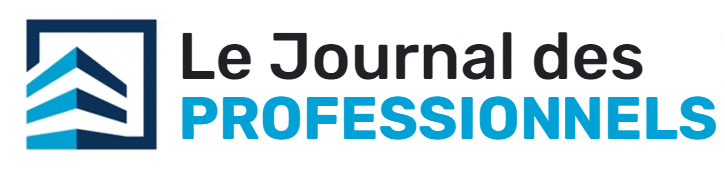















Commentaires